Pantallas de presentación – Kyocera DuraForce Pro Manual del usuario
Página 29
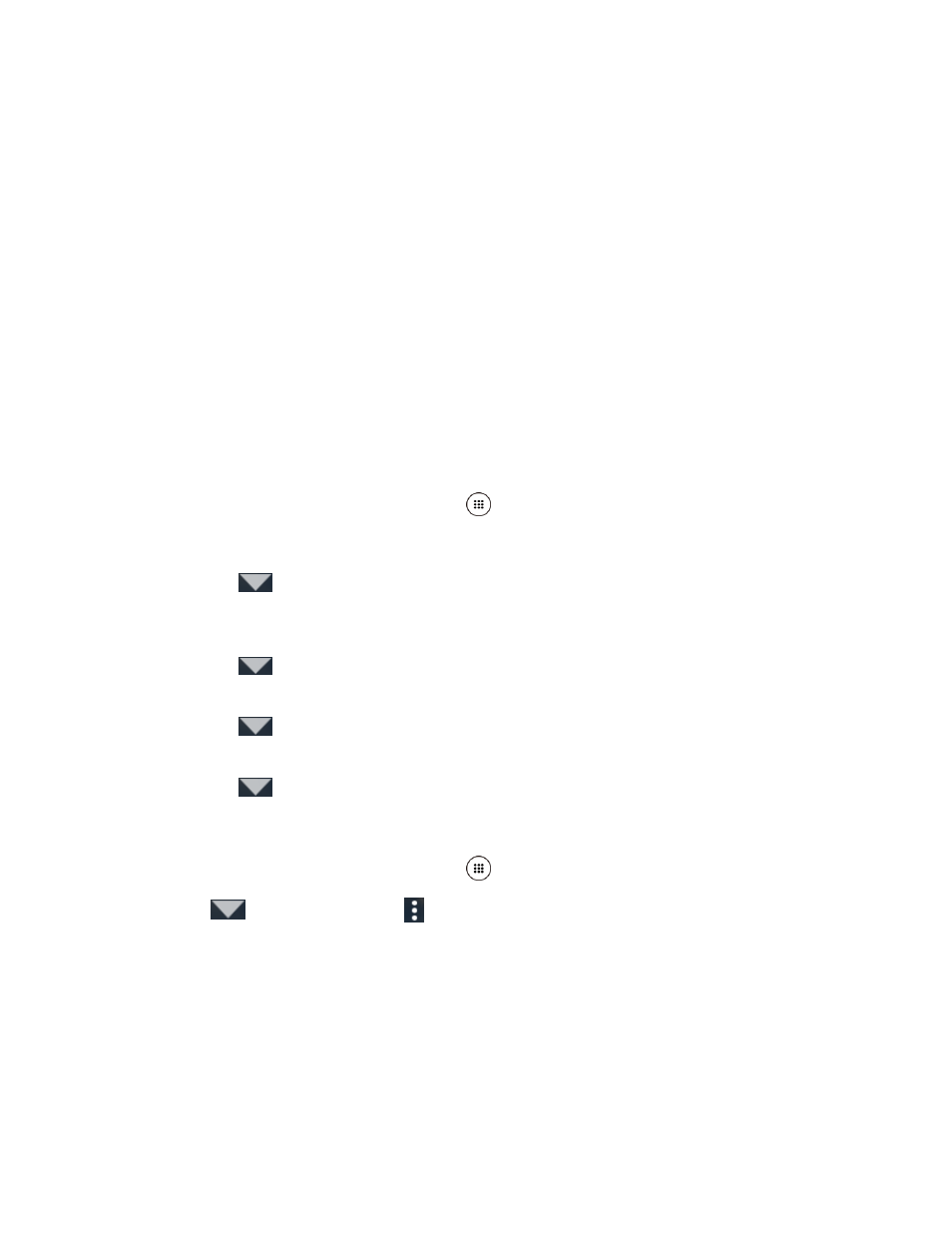
Información básica del teléfono
18
Agrega un control Dura Grid de seis o nueve posiciones a la pantalla de Inicio.
Mantén tocada cualquier área vacía de la pantalla de Inicio.
1.
Toca WIDGETS y desliza la pantalla de controles para encontrar el control Dura Grid de
2.
seis o nueve posiciones.
Mantén tocado el control Dura Grid y mueve el dedo hacia una de las miniaturas de las
3.
pantallas de Inicio que se muestran en la parte superior de la pantalla.
Cuando encuentres tu posición preferida, suelta el dedo.
4.
Pantallas de presentación
Puedes acceder a todas las aplicaciones en tu teléfono desde las pantallas de presentación.
También puedes personalizar la vista de las pantallas de presentación.
Acceder a las pantallas de presentación
Desde la pantalla de Inicio, toca Aplic.
.
1.
Las siguientes opciones están disponibles:
2.
Toca
> Todo (person.) para personalizar el orden de las aplicaciones.
Consulta
Para reorganizar tus aplicaciones en las pantallas de presentación
seguir.
Toca
> Todo (alfabético) para restablecer el orden de las aplicaciones en
orden alfabético.
Toca
> Usado frecuentemente para mostrar las aplicaciones usadas más
frecuentemente.
Toca
> Descargas para mostrar las aplicaciones descargadas en tu teléfono.
Para reorganizar tus aplicaciones en las pantallas de presentación
Desde la pantalla de Inicio, toca Aplic.
.
1.
Toca
> Todo (person.) >
> Editar.
2.
Mantén tocada la aplicación, arrástrala hasta la nueva posición y suéltala. Para moverla
3.
a otra pantalla, arrastra la aplicación hasta otra pantalla y suéltala en la pantalla donde
deseas colocarla.
Toca ACEPTAR.
4.